- LeadTools中文入门教程(1):加载、显示和保存图像 点击进入
- LeadTools中文入门教程(2):缩放图像 点击进入
- LeadTools中文入门教程(3):打印图像 点击进入
- LeadTools中文入门教程(4):使用OCR识别英文 点击进入
- LeadTools中文入门教程(5):读取和编写条形码 点击进入
- LeadTools中文入门教程(6):从TWAIN源获取图像 点击进入
- LeadTools中文入门教程(7):使用OCR识别图像中的中文 点击进入
- LeadTools中文入门教程(8):使用OCR识别扫描文件中的中文 点击进入
LeadTools为.NET(C# & VB.NET)、C/C++、Java和Web开发者提供了快速且精确度高的 OCR SDK技术。利用LeadTools高级OCR工具包,可以快速的开发健壮的、可扩展的、高性能识别的文档处理应用程序,这些应用程序可提取出扫描文件中的文本,将图像转化为文本搜索格式,如PDF、PDF/A、DOC、DOCX、XML、XPS等。LeadTools广泛支持40余种字符集,编程者通过提供多语言的解决方案扩展用户群,包括英语、西班牙语、法语、德语、日语、中文、阿拉伯语等。
本文将为大家介绍:
LeadTools识别一页或多页文档的一般步骤
1 选择您将要使用的引擎类型,并创建一个IOcrEngine接口实例。更多信息,可参考创建OCR引擎实例。
2 使用IOcrEngine.Startup方法启动OCR引擎。更多信息,可参考启动和关闭引擎。
3 创建一个一页或多页的OCR文档。更多信息,可参考处理OCR页面。
4 手动或自动的在页面上建立区域。(此步骤是可选的。一个页面无论有没有区域,都是可识别的。)更多信息,可参考处理OCR区域。
5 可选。设置OCR引擎正在使用的语言(默认为英文)。更多信息,可参考处理OCR页面。
6 可选。设置拼写检查语言(默认为英文)。更多信息,可参考OCR拼写字典。
7 可选。设置任意特殊的识别模块选项。如果一个页面内包括自动或手动创建的��域,这些选项是需要的。更多信息,可参考识别OCR页面, https://www.leadtools.com/help/leadtools/v18/dh/to/Leadtools.Topics.Forms.Ocr~FO.Topics.AnOverviewOfOcrRecognitionModules.html and
8 识别。更多信息,可参考
9 若需要,保存识别结果。结果可保存为一个文件或保存至内存。更多信息,可参考
10 当结束时关闭OCR引擎。更多信息,可参考
4. 将Form1切换至代码视图,将以下代码添加至using 部分:
1: using Leadtools;
2: using Leadtools.Codecs;
3: using Leadtools.Forms;
4: using Leadtools.Forms.DocumentWriters;
5: using Leadtools.Forms.Ocr;
6: using Leadtools.ImageProcessing;
7: using Leadtools.WinForms;
5. 将以下私有变量添加至Form1类:
1: private IOcrEngine _ocrEngine;
2: private IOcrDocument _ocrDocument;
6. 将以下代码添加至Form1的构造函数:
1: InitializeComponent();
2: // 解锁OCR功能,用您的密钥替换此处
3: string MY_LICENSE_FILE = "d:\\temp\\TestLic.lic";
4: string MY_DEVELOPER_KEY = "xyz123abc";
5: RasterSupport.SetLicense(MY_LICENSE_FILE, MY_DEVELOPER_KEY);
6: // 初始化OCR引擎
7: _ocrEngine = OcrEngineManager.CreateEngine(OcrEngineType.Professional, false);
7. 将以下代码添加至button1(启动OCR引擎)按钮的Click句柄中,启动OCR引擎,在此部分将识别的语言设置为中文简体:
1: // 启动OCR引擎
2: _ocrEngine.Startup(null, null, null, @"D:\LEADTOOLS 18\Bin\Common\OcrProfessionalRuntime");
3: // 创建文档
4: _ocrDocument = _ocrEngine.DocumentManager.CreateDocument();
5: //将语言设置为中文简体,中文繁体为"zh-Hant"
6: _ocrEngine.LanguageManager.EnableLanguages(new string[] {"zh-Hans"});
7: MessageBox.Show("OCR引擎成功启动");
8. 将以下代码添加至button2(添加页面)的Click句柄中,将单页图像文件添加至OCR文档:
1: string fileName = Path.Combine(Application.StartupPath, @"..\..\Pic\chineseImage.bmp");
2:
3: //将包含中文字符的文件添加至OCR文档
4: IOcrPage page = _ocrDocument.Pages.AddPage(fileName, null);
5: int pageCount = _ocrDocument.Pages.Count;
6: // // 显示此页面的相关信息
7: string message = string.Format(
8: "共{0}页\n最后添加的页面大小 = {1} * {2}\n分辨率 = {3} * {4}\n每个像素的位数 = {5}\n",
9: pageCount,
10: page.Width, page.Height,
11: page.DpiX, page.DpiY,
12: page.BitsPerPixel);
13: MessageBox.Show(message);
9. 将以下代码添加至button3(删除页面)的Click句柄,从OCR文档中移走了所有页面:
1: // 从OCR文档中移除所有添加的页面
2: _ocrDocument.Pages.Clear();
3: MessageBox.Show("所有页面已被移除");
10. 将以下代码添加至button4(识别文档(中文)并保存为Word)的Click句柄,识别文档中的中文字符,并将识别的结果保存为Word文档:
1: // 识别所有页面
2: // 注意,我们不需要调用AutoZone,引擎会检查页面是否被分区,若无,则会自动分区
3: _ocrDocument.Pages.Recognize(null);
4: // 将结果保存为Word文档
5: string wordFileName = Path.Combine(Application.StartupPath, @"..\..\Result\Result.docx");
6: _ocrDocument.Save(wordFileName, DocumentFormat.Docx, null);
7: // 显示我们刚刚保存的word文件
8: System.Diagnostics.Process.Start(wordFileName);
11. 将以下代码添加至button5(关闭OCR引擎)按钮的Click句柄,关闭OCR引擎:
1: // 释放此文档
2: _ocrDocument.Dispose();
3: // 关闭OCR引擎
4: _ocrEngine.Shutdown();
5: MessageBox.Show("OCR引擎关闭");
此段代码会将最终的识别结果保存为PDF文件。可按照依照以下步骤:启动OCR引擎->添加页面->识别文档(中文)并保存为Word->删除页面->关闭OCR引擎。
12. 编译、运行程序。结果如下图:
原图像为:
运行程序识别过程的截图如下:
DEMO下载:
- 如果你想体验LeadTools OCR识别中文的效果,不妨下载LeadTools试用版自己试试!
若您在使用LeadTools的过程中遇到任何问题,欢迎在葡萄城开发者社区LeadTools板块提问,我们的专业技术团队期待您的到来!

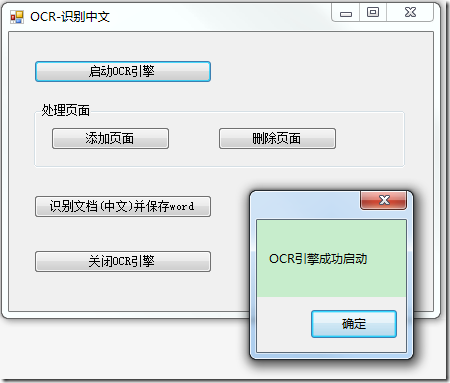
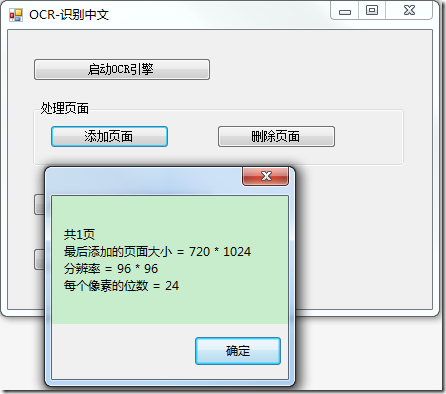

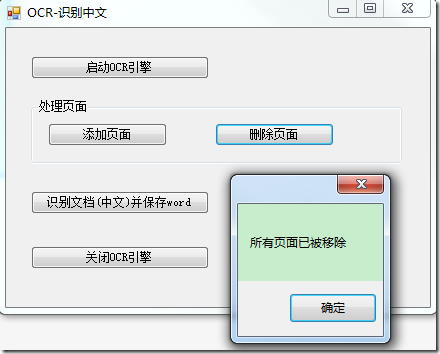






.K1AHo.png)








